WordPressのプラグインRinker(リンカー)が便利ですね。
ショートコードを貼り付けるだけで簡単なのですが、ちょこっとカスタマイズしてみました。
【デフォルトデザイン】
【完成形】
カスタマイズしたのはボタンです。
- フォントの太字を普通に
- 文字を少し小さく(その分paddingをやや広く)
- 文字の色と背景色を逆転
カスタマイズしたコードはここに書く
カスタマイズするコードを書く場所は、
外観 => カスタマイズ => 追加のCSS
で表示される「付属のCSSエディタ」を開いて行います。
このとき実際に貼り付けたページを右に表示しておくと、入力したばかりの設定が反映されるのでわかりやすいです。
ボタンのカスタマイズ
ボタンの太字の変更
div.yyi-rinker-contents ul.yyi-rinker-links li a {
font-weight: normal;
font-size: 0.85em;
padding: 0 22px;
}font-weightを「normal」(デフォルトはbold)
文字のサイズやや小さく(0.85em)にしました(デフォルトは0.9em)
しました。
文字を小さくした分だけボタンの文字の左右の余白(padding)を22pxに増やしています(デフォルトは20px)。
ボタンの影をなくす
ボタンの影を定義している部分を無効にしました。
div.yyi-rinker-contents ul.yyi-rinker-links li {
box-shadow: none;
}
div.yyi-rinker-contents ul.yyi-rinker-links li:hover {
box-shadow: none;
}
ボタンの枠、文字の色、背景の色を直す
ボタンの枠を表示させるようにします。
div.yyi-rinker-contents ul.yyi-rinker-links li {
border: solid;
border-width: 2px;
}
色は、Amazon、楽天、Yahooショッピングそれぞれ個別に設定しています。
まずAmazonの設定。
div.yyi-rinker-contents ul.yyi-rinker-links li.amazonlink a {
color: #f6a306;
}
div.yyi-rinker-contents ul.yyi-rinker-links li.amazonlink {
border-color: #f6a306;
background: none;
}楽天、Yahooショッピングも同じように設定しました。
完成したコード
できあがったのが次のコードです。
div.yyi-rinker-contents ul.yyi-rinker-links li a {
font-weight: normal;
font-size: 0.85em;
padding: 0 22px;
}
div.yyi-rinker-contents ul.yyi-rinker-links li {
box-shadow: none;
}
div.yyi-rinker-contents ul.yyi-rinker-links li:hover {
box-shadow: none;
}
div.yyi-rinker-contents ul.yyi-rinker-links li {
border: solid;
border-width: 2px;
}
div.yyi-rinker-contents ul.yyi-rinker-links li.amazonlink a {
color: #f6a306;
}
div.yyi-rinker-contents ul.yyi-rinker-links li.amazonlink {
border-color: #f6a306;
background: none;
}
div.yyi-rinker-contents ul.yyi-rinker-links li.rakutenlink {
border-color: #cf4944;
background: none;
}
div.yyi-rinker-contents ul.yyi-rinker-links li.rakutenlink a {
color: #cf4944;
}
div.yyi-rinker-contents ul.yyi-rinker-links li.yahoolink {
border-color: #51a7e8;
background: none;
}
div.yyi-rinker-contents ul.yyi-rinker-links li.yahoolink a {
color: #51a7e8;
}これをコピペして、外観 => カスタマイズ => 追加のCSSで表示される「付属のCSSエディタ」に貼り付ければ同じものが表示されます。
元のデータはどこにある?
カスタマイズの元になった定義は、ダウンロードしたファイル「yyi-rinker-1.1.1.zip」を展開するとできる「yyi-rinker-1.1.1フォルダ」の中の「style.css」にあります。
自分が直したいデザインの設定がどこにあるのか見つけるにはstyle.cssを探してみてください。
***
Rinkerは、作者である「やよい」さんの公式サイトからダウンロードできます。

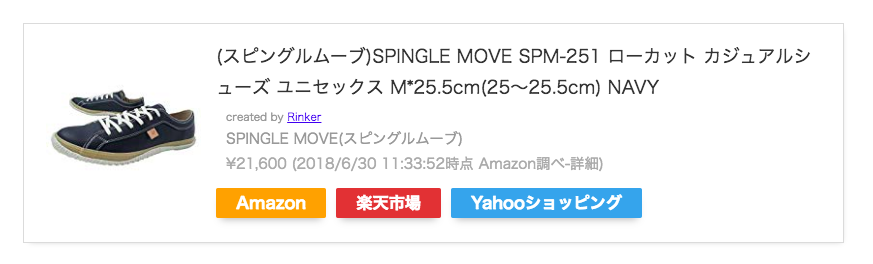
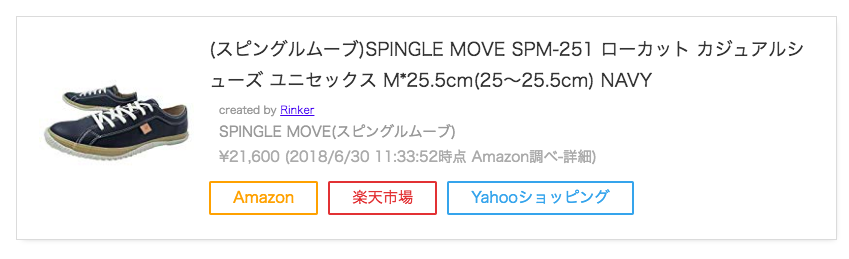

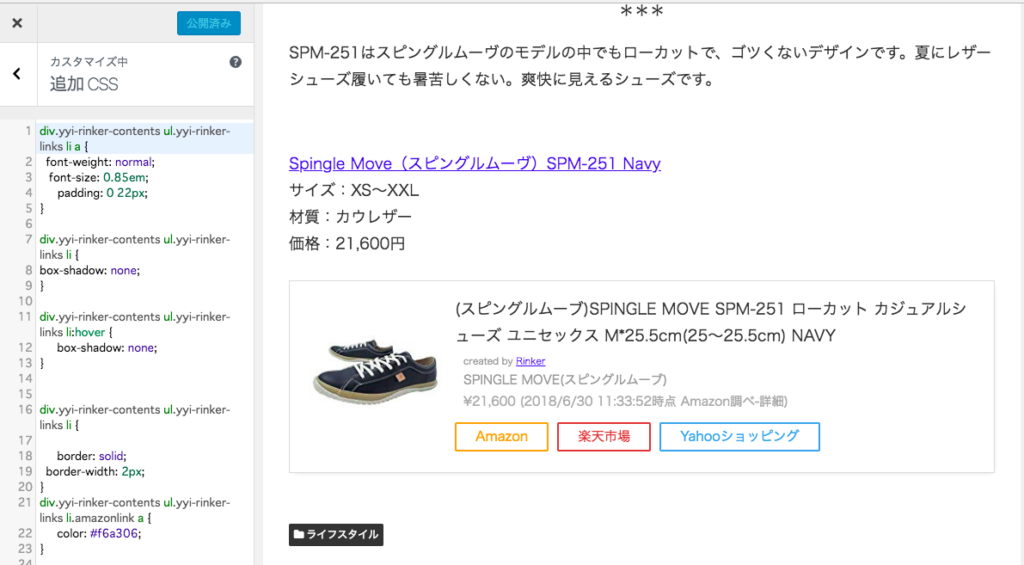


コメント